반응형
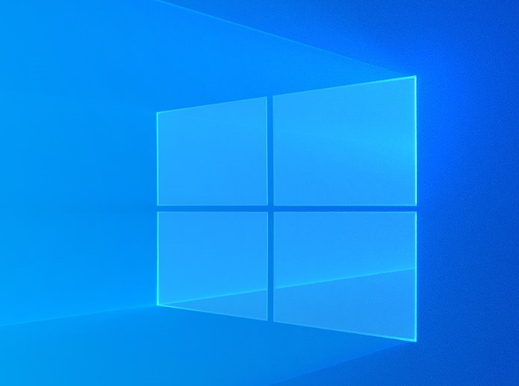
windows10 팁을 알려드리겠습니다. 뭐 여태까지 winXP -> win7 -> win10으로 넘어오시면서,
컴퓨터를 조금 하신다하는분들은 습관적으로 윈도우키+E 단축키를 많이 사용해오셨을 텐데요.
그래서 windows10으로 넘어오시면서 불편하셨을 겁니다.
일단 윈도우키+E 를 눌러봅니다.
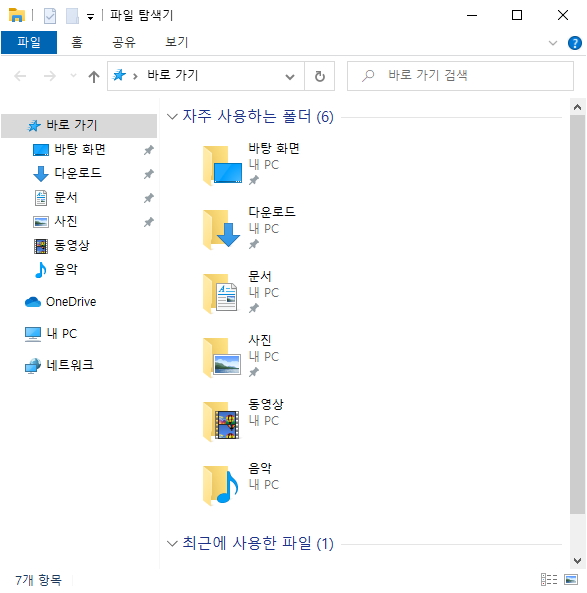
요렇게 나옵니다.
참 분류는 좋긴한데, 무언가 낯설다는것 같기도 합니다.
특히 최근에 사용한 파일... 저게 참 뭐 컴퓨터를 쓴다기보다 휴대용 기계(스마트폰, 테블릿)를
사용할 때는 유용해 보이기도 합니다.
하지만 저는 지금 컴퓨터를 하고 있다는 겁니다.
그래서!!!
자 그럼 바로 설정을 바꿔봅시다.
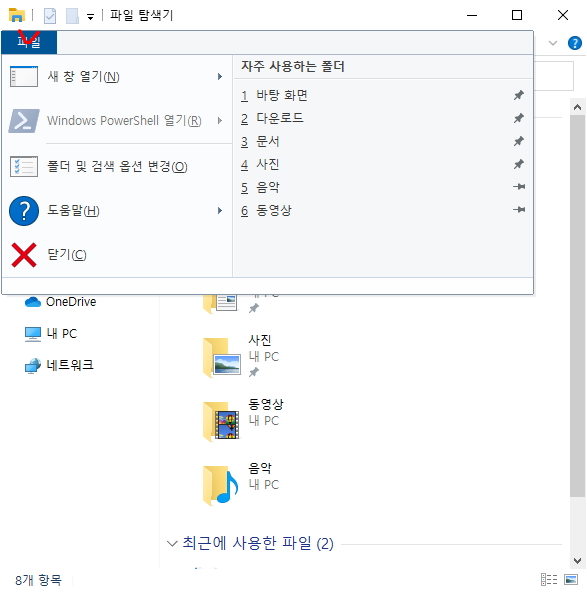
파일 눌러보면, 저리 나옵니다. 그 다음에는 폴더 및 검색 옵션 변경을 누릅니다.
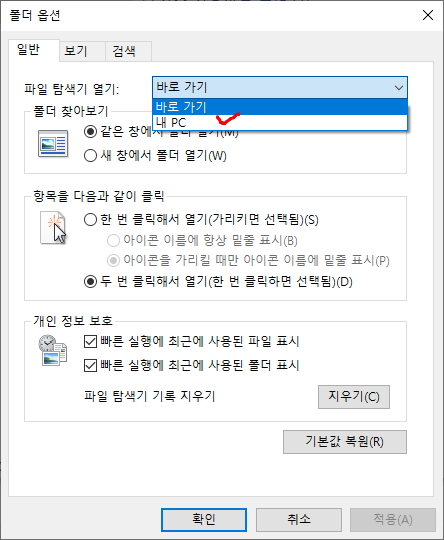
폴더 옵션이 나옵니다. 그러면 파일 탐색기 열기 : 바로가기를 클릭하시고, 내 PC로 눌러서 적용 후 확인을 눌러 봅니다.
그리고 다시 윈도우키+E 를 눌러줍니다.
따란!!!!
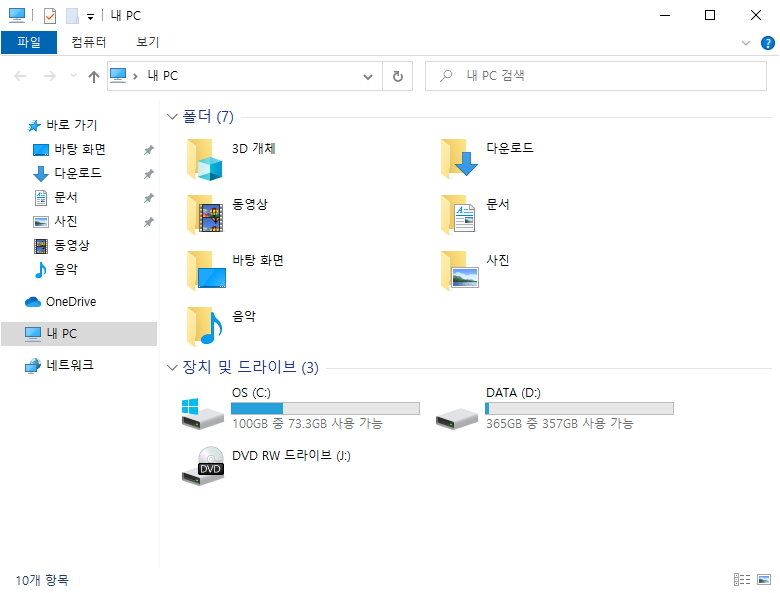
드디어 우리의 장치 및 드라이브 등장!!!
요약해봅니다.
탐색기를 엽니다(윈도우키+E) -> 위의 메뉴의 파일을 클릭 ->
폴더 및 검색 옵션 변경 -> 파일 탐색기 열기 : 바로가기-> 내 PC 로 눌러서 적용 후확인
반응형
'Win10 Tip!!' 카테고리의 다른 글
| [win10] 업데이트 끄기 (0) | 2021.03.12 |
|---|---|
| [win10] 기본적인 소프트웨어 수리 팁!! (0) | 2021.03.08 |
| 윈도우 시작프로그램 사용중지 (0) | 2020.05.06 |